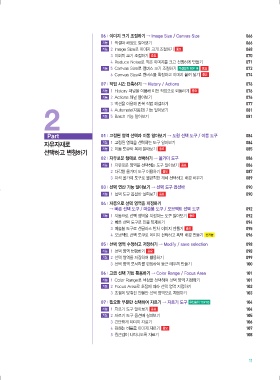Page 5 -
P. 5
06 | 이미지 크기 조절하기 → Image Size / Canvas Size 066
기능 1 픽셀과 해상도 알아보기 066
기능 2 Image Size로 이미지 크기 조절하기 중요 068
3 이미지 크기 조절하기 중요 070
4 Reduce Noise로 작은 이미지를 크고 선명하게 만들기 071
기능 5 Canvas Size로 캔버스 크기 조절하기 우선순위 TOP 14 중요 073
6 Canvas Size로 캔버스를 확장하고 이미지 붙여 넣기 중요 074
07 | 작업 시간 단축하기 → History / Actions 076
기능 1 History 패널을 이용해 이전 작업으로 되돌리기 중요 076
기능 2 Actions 패널 알아보기 076
077
2 기능 4 Automate(자동화) 기능 알아보기 081
3 액션을 이용해 반복 작업 해결하기
081
기능 5 Batch 기능 알아보기
Part 01 | 고정된 영역 선택과 이동 알아보기 → 도형 선택 도구 / 이동 도구 084
자유자재로 기능 1 고정된 영역을 선택하는 도구 알아보기 084
기능 2 이동 도구와 복제 알아보기 중요 085
선택하고 변형하기
02 | 자유로운 형태로 선택하기 → 올가미 도구 086
기능 1 자유로운 영역을 선택하는 도구 알아보기 중요 086
2 다각형 올가미 도구 이용하기 중요 087
3 자석 올가미 도구로 불규칙한 개체 선택하고 배경 바꾸기 089
03 | 선택 연산 기능 알아보기 → 선택 도구 옵션바 090
기능 1 선택 도구 옵션바 살펴보기 중요 090
04 | 자동으로 선택 영역을 지정하기
→ 빠른 선택 도구 / 마술봉 도구 / 오브젝트 선택 도구 092
기능 1 자동으로 선택 영역을 지정하는 도구 알아보기 중요 092
2 빠른 선택 도구로 인물 복제하기 094
3 마술봉 도구로 선글라스 반사 이미지 만들기 중요 095
4 오브젝트 선택 도구로 이미지 선택하고 흑백 배경 만들기 신기능 096
05 | 선택 영역 수정하고 저장하기 → Modify / save selection 098
기능 1 선택 영역 변형하기 중요 098
기능 2 선택 영역을 저장하여 활용하기 099
3 선택 영역 모서리를 편집하여 둥근 테두리 만들기 100
06 | 고급 선택 기법 활용하기 → Color Range / Focus Area 101
기능 1 Color Range로 색상을 선택하여 선택 영역 지정하기 101
기능 2 Focus Area로 초점에 따라 선택 영역 지정하기 102
3 초점이 맞춰진 인물만 선택 영역으로 지정하기 103
07 | 필요한 부분만 선택하여 자르기 → 자르기 도구 우선순위 TOP 03 104
기능 1 자르기 도구 알아보기 중요 104
기능 2 자르기 도구 옵션바 살펴보기 105
3 간단하게 이미지 자르기 106
4 원하는 비율로 이미지 자르기 중요 107
5 원근감이 나타나도록 자르기 108
11
(Ps) and Ai-L.indb 11 2020-01-13 오후 2:02:24